DeepCool の PC ケース「CH510」を使ってパソコンを組んでみたので、使い勝手をレビューしていきます。
惜しい点がいくつかあり、パーフェクトなケースとは言えません。それでも組みやすさや冷却性能ははまったく問題なく、ミドルスペックの PC を初めて自作するなら候補の一つになると思います。
マルチ作業も快適にこなせるブログ向けのおすすめ自作パソコン(ミドルスペック)
Headline
DeepCool CH510 外観
フロント
フロントはメッシュではなく、左右のわずかな通気口から吸気する形になっています。

トップの USB 差込口とフロントパネル下部のロゴが DeepCool カラーで統一されているのはおしゃれですね。欲を言えば LED で光らせてほしかったです。

フロントパネルを外すと、マグネット式のダストフィルターがあります。見た目は悪くなりますが、高負荷作業をするときに通気性が気になるなら一時的に外すのもありかもしれません。

外したフロントパネルの裏側を見ると、上部(写真赤枠部分)にギミックが搭載されています。ここは、ヘッドホンなどを引っかけておくための収納式フックです。

フックを出すと、「x 32.5」という文字が裏写りしていました。どうせ見えない部分だからと思ったのか、わりと適当な印象です…

左サイド(ガラスパネル部分)
左サイドのガラスパネルは、わりと強めのマグネットで止まっていてネジ止めも可能です。
Extended-ATX マザーボードにも対応しているので、中はかなり広いですね。天面と電源シュラウドはメッシュになっており、通気性が確保されています。

個人的には電源シュラウド部分にグラフィックボード補助電源用の穴がほしかったところですが、ここにもファンを取り付けられるので仕方ありません。

内部から天面をのぞくと、かなりスカスカです。

付属ケースファンは背面の 1 つのみ。LED は付いていません。

発熱量の少ない CPU やグラボを使うなら何とか間に合うかもしれませんが、ミドルスペック以上の PC を組むならケースファンは追加したほうがよいですね。
ケースファンはどのみち交換するので、光らないファンを 1 つだけにしてコストを下げているのは個人的にポイントが高かったです。
右サイド
右サイドは、下部にフィルター付きの通気口があります。フィルターは外せません。

パネルを外した裏配線スペースは一般的な構造になっています。

上部のフロント I/O はカバーなどで保護されておらずむき出しでした。固定方法が少し雑な気もしますが、見えない部分なのでとくに気になりません。

下部の 3.5 インチシャドウベイは取り外せます(底面でネジ止め)。HDD を使わないなら、外しておいたほうがケーブルを収納しやすいですね。

背面
背面はとくにこれといった特徴はありません。

公式サイトのイメージだとグラフィックボードを縦置きしていますが、専用ブラケットなどは付属していないのでご注意ください。

トップ
トップの USB 端子は DeepCool カラーでおしゃれですが、残念ながら Type-C はありません。コストカットのためでしょうか。
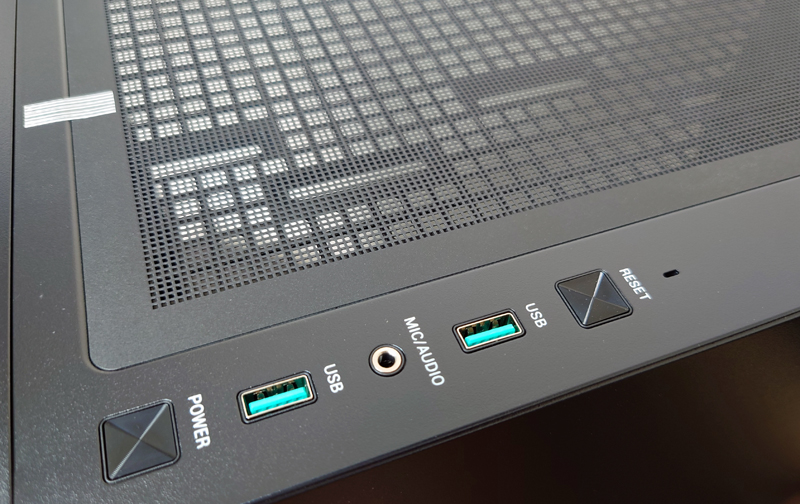
Type-C に換装するのもちょっと厳しい構造で、このケースを買うべきか悩むポイントになると思います。ただ、Type-A とはいえ 3.0 なので、使い勝手に困るということはないでしょう。
フィルターはマグネット式です。サイズがピッタリで切り欠きもないので、外すときはちょっとイライラするかも。

なお、天面パネルはリベットで固定されているので外せません。

底面
底面は電源部分にハメ込み式のフィルターが付いています。

よく見ると、スライド式のフィルターが付けられるレールがあるんですよね。他の型と共通パーツなのかもしれませんが、ここもオプションを用意してほしかったところ。
デスクサイドに設置するのでそこまで気になりませんが、マイナスポイントです。

床置きする場合は掃除がかなり面倒だと思います。
通常はあまり負荷をかけない使い方をする、かつセミファンレス電源を使うならよいかも。
そもそもメッシュはそんなに細かくないので、埃が気になるならレンジフード用のフィルターをつけるなど工夫したほうがよさそうです。
DeepCool CH510 付属品
PC ケースの付属品はシャドウベイ部分に押し込まれていることが多いですけど、CH510 はフロント I/O ケーブルに巻き付けられていました。

説明書・ネジ類・結束バンドが入っており、当然ながら説明書は丸まっています。結束バンドも 1 本だけ丸まっていました。

しかもネジ類は小分けされておらず、すべて 1 つの小袋にまとめて入れられています。初心者にはちょっと優しくないですね。
説明書を見ながら選り分けるしかありません。
同梱物の拡大画像を掲載しておきます。
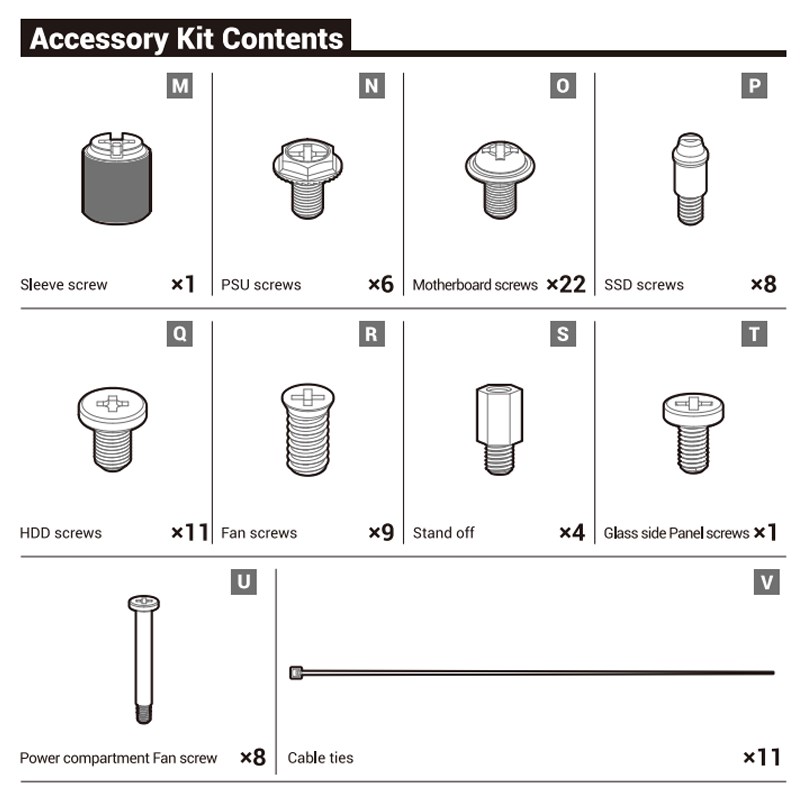
最低限必要なのは、マザーボードを固定する「O」のネジと、電源を固定する「N」のネジです。
DeepCool CH510 組み立て方
初めて PC を組む場合は、似たような構成で組んでいる動画を参考にするのがおすすめです。
ドスパラだとパステルブルーなどオリジナルカラーがあって可愛いですね。
構成例
今回のレビューで組んだ構成です。
CPU とグラフィックボードは中古品を使い、新品はセールを狙って総額 114,000 円ほどでした。
スタンドオフ(スペーサー)の位置
CH510 の組み立ててで最初につまずくのは、マザーボードの固定だと思います。
説明書にはスタンドオフ(スペーサー)に関する説明がありません。マザーボード取付位置にはそれっぽい記載がありますが、初めて自作するなら意味不明じゃないでしょうか。

デフォルトで ATX サイズのマザーボードに合わせてスタンドオフが取り付けられているので、ATX であればそのまま取り付けて OK です。
Micro-ATX の場合は、スタンドオフを「A」から「M」の位置に移動させてください。
マザーボード取付後のクリアランス
マザーボード取付後の上部クリアランスは写真のとおりです。

そこそこ余裕はありますが、上部にケースファンや水冷クーラーを取り付ける場合、先に CPU 補助電源を差しておかないとキツイと思います。
ATX マザーボードだと下部のクリアランスは必要最低限という感じで、AUDIO や ARGB のケーブルが固めだと少し苦労するかもしれません。

電源シュラウドにファンを付ける場合、このぐらい余裕があります(120mm のみ設置可)。

組み立て後
マザーボードとケースファンを取り付け、配線まで済ませるとこんな感じになりました。

ケースファンはフロントを吸気、背面・天面を排気にしています。空冷なので天面ファンは後方 1 つだけにしました。
285mm のグラフィックボード RTX 2070 SUPER を取り付けたイメージ。フロントのファンとの間にはかなり余裕があります(公称値では最大 380mm 対応)。

裏配線は適度なスペースがあります。パーツ構成変更テストをする予定なので、繰り返し使用できるケーブルタイで簡単にまとめました。

見えない部分なので、シャドウベイを外して余ったケーブルを突っ込んでおくのが簡単ですね。ただ、パネル下部に吸気口があるのであまりギチギチにしないほうがよいとは思います。
ゲームで使用する予定はありませんが、ガラスケースならやはり光らせたいところ。


ケースファンは Thermalright TL-S12 を使いました。細いリングのみが光るおしゃれなファンで、ブレードは光りません(リングは吸気側も排気側も光ります)。
3 個セット 1,800 円ほどの安価な製品ながら静音性もまったく問題なく、同価格帯では最もコストパフォーマンスがよいと感じているお気に入りです。
DeepCool CH510 のマイナスポイント・対策方法
実際に CH510 で PC を組んでみてマイナスと感じたポイントをまとめます。
フロントパネル USB 端子
ネジ類は組み立て時にがんばればよいとして、USB Type-C と底面のダストフィルターがネックになるんじゃないでしょうか。
個人的に USB 機器を頻繁に抜き差しすることはなく、Type-C が必要なときはマザーボードのバックパネルに接続すればよいので妥協しました。
マザーボードのフロントパネル用端子を有効活用したいなら、背面まで延長して使う方法もあります。
底面ダストフィルター
ダストフィルターは、がんばって掃除するしかないですね。
床置きするなら、CPU スタンドで少し浮かせておけば手をつっこんで拭くのが簡単になると思います。ケースファンの数にもよりますが、基本的にゲーミング PC はホコリ掃除機なので床に直置きはおすすめしません。
まとめ:DeepCool CH510 をおすすめできる人
DeepCool CH510 は、以下の条件に合う方におすすめです。
- フロントパネルはメッシュじゃないほうがよい
- フロントに USB Type-C は必要ない
- ダストフィルターの掃除は苦にならない
- フロントまたはトップに 360mm ラジエーターを付ける予定がある
- 電源シュラウドにもファンを付けたい
- DeepCool が好き
裏配線のしやすさは可もなく不可もなく、という印象でした。
フロントパネル端子や底面ダストフィルターにこだわりがなく、そこそこ通気性が良くてそこそこ静音性の高い 1 万円前後のケースを探している、という方にはおすすめです。
非の打ち所がないケースとは言えませんが、買って後悔するケースではない、というのが最終的な結論です。
もし USB 端子やダストフィルターが気になるなら、CORSAIR 4000D のほうがよいかも。フロントパネルはスチールとメッシュで選択でき、セール時は 1 万円前後で購入できます。







